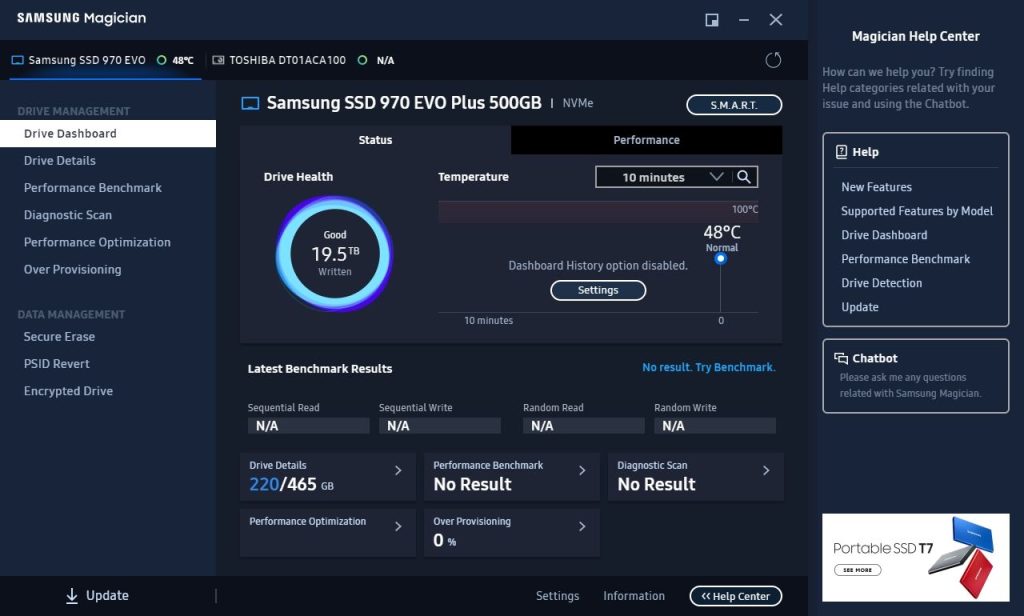Οι SSD δίσκοι είναι ιδιαίτερα γρήγοροι, και η Samsung παρέχει μερικούς από τους γρηγορότερους στην αγορά. Το Rapid Mode, το οποίο βρίσκεται αποκλειστικά στους δίσκους της εταιρείας, όπως στον 970 Evo και Pro, είναι μια έξτρα επιπλέον λειτουργία η οποία είναι διαθέσιμη για συγκεκριμένα μοντέλα.
Η Samsung έχει αναπτύξει ένα νέο χαρακτηριστικό για τους SSD δίσκους της το οποίο ονομάζει Rapid Mode. Το Rapid Mode μπορεί να προσθέσει λίγα έξτρα oomph σε ορισμένους από τους SSDs της. Σε αυτό το άρθρο, θα δούμε ακριβώς τι κάνει το Rapid Mode στους SSD δίσκους της Samung και πως μπορείς να το ενεργοποιήσεις.
Ορισμένοι χρήστες έχουν αναφέρει από μικρές έως μεγάλες διαφορές στην απόδοση του Samsung SSD τους μετά την ενεργοποίηση του Rapid Mode. Ωστόσο, ένα επίσης μεγάλο ποσοστό ανθρώπων έχει αναφέρει πως δεν υπήρξε κάποια εμφανή διαφορά στην απόδοση ή την ταχύτητα του δίσκου τους. Για να ελέγξεις όμως και στον δικό σου, θα πρέπει πρώτα να ενεργοποιήσεις την λειτουργία – εφόσον την υποστηρίζει το μοντέλο που έχεις.
Αν παρατήρησες κάποια διαφορά στην ταχύτητα και την απόδοση του δίσκου σου μετά την ενεργοποίηση του RM, θα χαρώ να ακούσω τις απόψεις και την εμπειρία σου στα σχόλια στο τέλος του άρθρου.
Διάβασε επίσης: SSD vs. HDD: Ποιες είναι οι διαφορές;
Τι είναι Rapid Mode;
Σύμφωνα με την Samsung, ενεργοποιώντας το Rapid Mode “επιτύχεις έως και 2 φορές μεγαλύτερη απόδοση μέσω της έξυπνης αποθήκευσης δεδομένων DRAM, για επιτάχυνση ανάγνωσης και βελτιστοποίηση της εγγραφής“.
Μιας και δεν μπορούμε να αυξήσουμε την ταχύτητα ενός SSD με κάποιον φυσικό τρόπο, μιας και η ταχύτητες ανάγνωσης και εγγραφής περιορίζονται από τους περιορισμούς του υλικού, εδώ έρχεται το Rapid Mode. Η λειτουργία χρησιμοποιεί ένα είδος τεχνικής νοημοσύνης και διάφορους πόρους του υπολογιστή, όπως η μνήμη RAM, για να διαχειρίζεται και να κρατάει cache μνήμη των αρχείων για γρηγορότερη πρόσβαση και πιο σωστή διαδικασία εγγραφής.
Παρόλα αυτά, μιας και το Rapid Mode εμπλέκεται με την μνήμη RAM του υπολογιστή μας, θα πρέπει να έχουμε τουλάχιστον 2GB διαθέσιμης μνήμης. Ως εκ τούτου, οι υπολογιστές που θα επωφεληθούν περισσότερο είναι αυτοί με 8GB μνήμης RAM και πάνω, καθώς θα υπάρχει περισσότερος διαθέσιμος χώρος για να αποθηκεύονται τα cache αρχεία.
Ποιοι Samsung SSD δίσκοι υποστηρίζουν το Rapid Mode;
Όλοι και οι καινούργιοι και γρηγορότεροι NVMe δίσκοι της Samsung δεν μπορούν να χρησιμοποιήσουν το Rapid Mode. Δεν το χρειάζονται άλλωστε. Οπότε αν χρησιμοποιείς τις σειρές 960 ή 970, το άρθρο σταματάει για εσένα εδώ. Παρακάτω, έχω δημιουργήσει έναν πίνακα με όλους τους Samsung SSD δίσκους που υποστηρίζουν την λειτουργία του Rapid Mode.
| Γενικές Πληροφορίες | Απαιτήσεις |
|---|---|
| Λειτουργικό σύστημα | Windows 7 (32/64bit) Windows 8 & 8.1 (32/64bit) Windows 10 (32/64bit) |
| Samsung SSD | Samsung SSD 870 QVO Samsung SSD 860 PRO Samsung SSD 860 EVO (2.5”, mSATA, M.2) Samsung SSD 860 QVO Samsung SSD 850 PRO Samsung SSD 850 EVO (2.5”, mSATA, M.2), Samsung SSD 850 Samsung SSD 840 PRO Samsung SSD 840 EVO (2.5”, mSATA), Samsung SSD 750 EVO |
| Επεξεργαστής | 1GHz ή γρηγορότερος |
| DRAM | 2GB RAM ή περισσότερο |
| Διαθέσιμος χώρος στον δίσκο | Τουλάχιστον 50MB |
| File System | NTFS |
Κατά πάσα πιθανότητα η εταιρεία θα διαθέσει στο σύντομο μέλλον και κάποια ενημέρωση για την υποστήριξη των Windows 11, τα οποία ωστόσο πιθανότατα να τρέχουν ήδη την λειτουργία απροβλημάτιστα.
Πως να ενεργοποιήσεις το Rapid Mode
Η ενεργοποίηση του Rapid Mode σε κάθε Samsung SSD που υποστηρίζει την λειτουργία είναι πανεύκολη. Το μόνο που θα χρειαστεί, είναι να κατεβάσεις το εργαλείο της Samsung και να το εγκαταστήσεις.
Κατέβασε το Samsung Magician
Το πρώτο πράγμα που θα χρειαστεί να κάνεις είναι να κατεβάσεις και να εγκαταστήσεις το Samsung Magician. Το συγκεκριμένο πρόγραμμα είναι ιδιαίτερα βοηθητικό και θα σου επιτρέπει να κρατάς το firmware του δίσκου σου ενημερωμένο, καθώς επίσης και να βλέπεις την υγεία και την ταχύτητα του Samsung SSD σου.
Άνοιξε το Samsung Magician
Μόλις κατέβει το αρχείο, κάνε δεξί κλικ και αποσυμπίεση για να εμφανιστεί το εκτελέσιμο αρχείο και κάνε διπλό κλικ για να το τρέξεις και να το εγκαταστήσεις. Δυστυχώς, το Samsung Magician δεν παρέχεται στα ελληνικά. Μόλις η εγκατάσταση ολοκληρωθεί, άνοιξε το πρόγραμμα.
Ενεργοποίησε το Rapid Mode
Αν έχεις πολλαπλούς δίσκους στον υπολογιστή σου, τότε σιγουρέψου πως έχεις επιλέξει τον κατάλληλο Samsung SSD που υποστηρίζει την λειτουργία. Μόλις τον επιλέξεις, θα εμφανιστεί ένα αναδυόμενο παράθυρο το οποίο θα σε ρωτήσει αν θέλεις να ενεργοποιήσεις το Rapid Mode. Επέλεξε στο “Yes“.
Στην περίπτωση που δεν εμφανιστεί το αναδυόμενο παράθυρο, ή εμφανίστηκε και το έκλεισες κατά λάθος, θα βρεις την επιλογή στην ενότητα “Performance Optimization“. Αν στην ενότητα δεν υπάρχει η επιλογή για να ενεργοποιήσεις το Rapid Mode, τότε ο δίσκος που έχεις δεν υποστηρίζει την λειτουργία.
Μόλις ολοκληρωθούν οι αλλαγές, το Samsung Magician θα σου ζητήσει να κάνεις επανεκκίνηση τον υπολογιστή σου έτσι ώστε να εκτελεστούν οι νέες λειτουργίες. Αν θελήσεις να τρέξεις μερικά δοκιμαστικά τεστ για να ελέγξεις την ταχύτητα του SSD σου, θα πρέπει πρώτα να απενεργοποιήσεις το Rapid Mode. Επειδή παρεμβαίνει στη λειτουργία άμεσης ανάγνωσης και εγγραφής, δεν θα λάβεις ποτέ έγκυρα αποτελέσματα από τα δοκιμαστικά τεστ.
Η διαδικασία είναι υπόθεση μερικών λεπτών και το Samsung Magician είναι ένα εξαιρετικό εργαλείο για να παρακολουθείς την υγεία και την απόδοση του SSD δίσκου σου. Ακόμα, μπορείς να δεις αν είναι ενεργοποιημένο ή απενεργοποιημένο το TRIM, το οποίο αν δεν είναι ενεργοποιημένο, τότε υπάρχει μεγάλη περίπτωση να φθαρθεί ο SSD σου στο σύντομο μέλλον. Επιπλέον, θα έχεις την δυνατότητα να ενημερώνεις το firmware του Samsung SSD σου, απολαμβάνοντας έτσι όλες τις νέες δυνατότητες, βελτιωμένη ταχύτητα, διορθώσεις σε μικρά ή μεγάλα προβλήματα, μεταξύ αρκετών άλλων.
Αξίζει να ενεργοποιήσεις το Rapid Mode;
Προσωπικά, δεν κατάφερα ποτέ να παρατηρήσω κάποια διαφορά στην ταχύτητα ή το άνοιγμα των αρχείων μου. Και αν μπεις να ελέγξεις σε άλλες ιστοσελίδες και forums για απόψεις χρηστών που δοκίμασαν το Rapid Mode, θα παρατηρήσεις πως λίγοι ήταν αυτοί που ανέφεραν κάποια εμφανή διαφορά. Ωστόσο, την καλύτερη απάντηση έρχεται και μας την δίνει το αγγλικό forum Overclockers:
Τα benchmarks για το Rapid Mode είναι λίγο παραπλανητικά. Οι τεχνικές αξιολογήσεις αποκάλυψαν πως η πραγματική αύξηση στην απόδοση / ταχύτητα είναι μεταξύ 0% και 25%, ανάλογα με το τι έχει φορτωθεί στην DRAM.
Ορισμένοι κάτοχοι ισχυρίζονται πως έχουν δει σημαντική ή εμφανή βελτίωση στην ταχύτητα των δίσκων τους, ενώ άλλοι αναφέρουν πως δεν παρατήρησαν καμία διαφορά. Στις δικές μου περιπτώσεις, δεν κατάφερα να δω ποτέ διαφορά, ούτε σε σταθερούς υπολογιστές, ούτε σε laptops με διαφορετικούς επεξεργαστές και κατασκευαστικό υλικό.
Διάβασε επίσης: Αναβάθμιση laptop – Όλα όσα πρέπει να γνωρίζεις
Αν ο δίσκος που έχεις υποστηρίζει την λειτουργία, τότε δεν έχεις παρά να κάνεις μερικές δοκιμές και να ελέγξεις για τυχόν διαφορές στην ταχύτητα και την απόδοση του δίσκου πριν και μετά την ενεργοποίηση του Rapid Mode.